| 4.14. Trasformazione warp | ||
|---|---|---|

|
4. Strumenti di trasformazione |  |
La trasformazione warp è uno strumento di tipo pennello basato su GEGL. Sostituisce il vecchio filtro iWarp e lavora direttamente sull'immagine, si lavora quindi sull'oggetto reale invece che su una piccola finestra di anteprima. Si può usare la modalità di cancellazione per rimuovere parzialmente l'effetto warp applicato. Sono a disposizione opzioni per adattare la forza e la dimensione dell'effetto warp.
Ci sono diverse possibilità per attivare lo strumento:
From the main menu: → → .
By clicking the tool icon
in the Toolbox.
By pressing the W keyboard shortcut.
The available tool options can be accessed by double clicking the
tool icon in the toolbox:
«Sposta pixel» è il primo elemento di un elenco a discesa che contiene vari tipi di metodi di warping:
Sposta pixel è il metodo predefinito.
Grow area
Shrink area
Figura 14.128. Esempio di «restringimento»
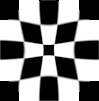
Facendo clic 5 volte al centro dell'immagine con un pennello di dimensione = dimensione immagine.
Torci orario/antiorario
Figura 14.129. Esempio di «torsione»
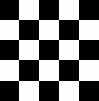
Torsione in senso orario dell'intera immagine (dimensione pennello = dimensione immagine) con un movimento circolare del pennello.
Erase warping
Smooth warping
The size of the brush.
Set displacement of pixels during warping. The maximum of displacement is on the brush diameter.
![[Nota]](images/note.png)
|
Nota |
|---|---|
|
Nell'effetto warp viene usato un metodo di interpolazione. Vedere Interpolazione per una descrizione di questi metodi. |
L'«abisso» è un termine usato dagli sviluppatori GIMP per descrivere i «dati fuori dal buffer d'ingresso». Lo strumento warp sposta i pixel da un punto ad un altro. Alcuni pixel possono provenire dall'esterno del bordo del livello. Questi pixel non esistono da nessuna parte, e perciò non hanno associato alcun colore; perciò, un qualche colore deve essere loro assegnato.
La regolazione «politica dell'abisso» consta di un elenco a discesa che permette di riempire le aree vuote in modi diversi:
Nessuna: è l'opzione predefinita. Le aree vuote sono trasparenti. Per questa opzione è necessaria la presenza di un canale alfa.
Morsa: ogni bordo del livello trasformato si espande all'esterno indefinitivamente, così, per esempio, un pixel a sinistra del bordo del livello ha lo stesso colore del pixel più a sinistra del livello con la stessa coordinata y. Un modo alternativo di pensare questa funzione è che ogni pixel fuori dal bordo del livello ha lo stesso colore del pixel più vicino dentro il bordo del livello.
Ciclo: il livello trasformato si ripete in tutte le direzioni, in modo tale che, per esempio, uscendo dal bordo destro del livello riporta indietro al bordo sinistro.
L'«anteprima» è la finestra immagine, dove si lavora, prima di premere Invio per confermare la trasformazione. Con questa opzione selezionata, l'anteprima è più accurata, ma più lenta.
During motion
Periodically
Questa opzione permette di generare diverse immagini intermedie tra l'immagine originale e la deformazione finale dell'immagine.
Quadri: imposta il numero di quadri di questa animazione.
Pulsante : per creare l'animazione. viene creata una nuova finestra immagine. Per esportarla come immagine GIF, seleziona re l'opzione Come animazione nella finestra di dialogo di esportazione.